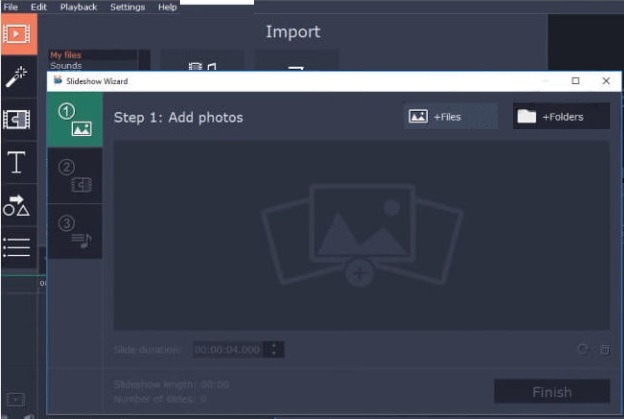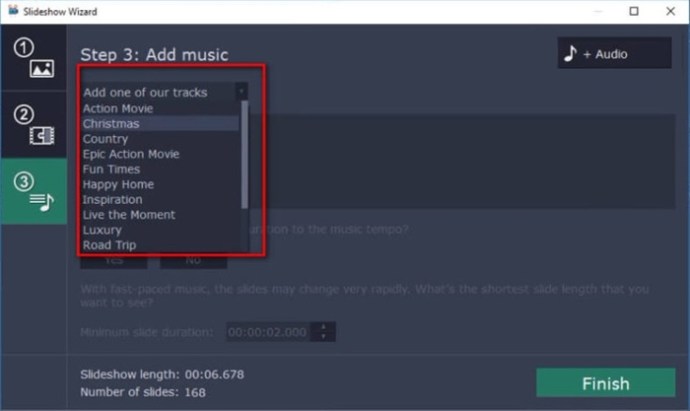Stop Motion ist eine sehr kreative und unterhaltsame Technik zum Erstellen aller Arten von Animationen. Einige der beliebtesten Animationsfilme der Welt, wie z "Der Albtraum vor Weihnachten", wurden auf diese Weise hergestellt, und die Möglichkeiten sind endlos.

Glücklicherweise benötigen Sie nicht alle Arten von High-End-Geräten oder Software, um Stop-Motion-Animationen zu erstellen. Die iMovie-App von Apple ist alles, was Sie brauchen, also schauen wir uns an, wie es funktioniert.
Stop-Motion in iMovie erstellen
Wenn Sie ein Mac-Benutzer sind, wissen Sie bereits, dass die meisten der integrierten Software von Apple recht einfach zu bedienen sind. Die Benutzeroberfläche ist benutzerfreundlich und intuitiv gestaltet, sodass jeder verstehen kann, wie sie funktioniert.
iMovie ist nicht anders. Es ist ganz einfach, Stop-Motion-Animationen in iMovie zu erstellen. Es ist so einfach wie folgt:
- Importieren Sie Ihre Bildsequenz und achten Sie dabei auf die richtige Reihenfolge der Bilder. Dies kann je nach Anzahl der Bilder und deren Größe einige Zeit in Anspruch nehmen.
- Klicken Sie in der oberen linken Ecke des Bildschirms auf iMovie und gehen Sie dann zu Einstellungen. Die Fotoplatzierung wird eingestellt auf Ken Burns standardmäßig, also ändern Sie es in In Rahmen einpassen. Dadurch wird sichergestellt, dass während des Stop-Motion-Effekts nicht in die Bilder hinein- und herausgezoomt wird.

- Ziehen Sie alle Fotos in der richtigen Reihenfolge auf die Zeitachse.
- Standardmäßig legt iMovie fest, dass jedes Bild 4 Sekunden lang angezeigt wird. Wenn dies zu lang ist, was es wahrscheinlich ist, können Sie zum „i“ (Information)-Taste und ändern Sie die Geschwindigkeit auf 0,1 s, was 10 fps entspricht. Wenn Sie möchten, dass einige Bilder länger angezeigt werden, können Sie die Zeit für jedes einzelne Bild einstellen.
- Speichern und exportieren Sie Ihre Animation.
Wie Sie sehen, ist dies ein einfacher Prozess, der nicht zu lange dauern sollte. Wenn Sie sich vergewissern, dass die Bilder in der richtigen Reihenfolge sind, sollten Sie keine Probleme beim Erstellen der Animation haben.
Wenn Ihr Gerät iMovie nicht unterstützt oder Sie einfach nur mit verschiedenen Optionen experimentieren möchten, gibt es viele gute Bearbeitungsprogramme, die Sie verwenden können. Hier ist einer der besten verfügbaren.
Movavi Video-Editor
Movavi Video Editor ist eine sehr leistungsfähige Plattform, mit der Sie auf einfache Weise professionelle Videos erstellen können. Es gibt keine Lernkurve, da die Software mit dem Diashow-Assistenten geliefert wird, der als Ihr Assistent dient und Sie durch den Prozess der Videoerstellung führt.
Es ist sowohl für Mac als auch für PC verfügbar. So erstellen Sie Stop-Motion mit Movavi Video Editor:
- Nachdem Sie Movavi geöffnet haben, wählen Sie Diashow-Assistent um sicherzustellen, dass Sie die notwendige Hilfe haben.
- Gehe zu entweder +Dateien oder +Ordner um deine Bilder hochzuladen. Im Allgemeinen ist es immer eine gute Idee, Ihre Dateien der Einfachheit halber nach Ordnern zu organisieren.
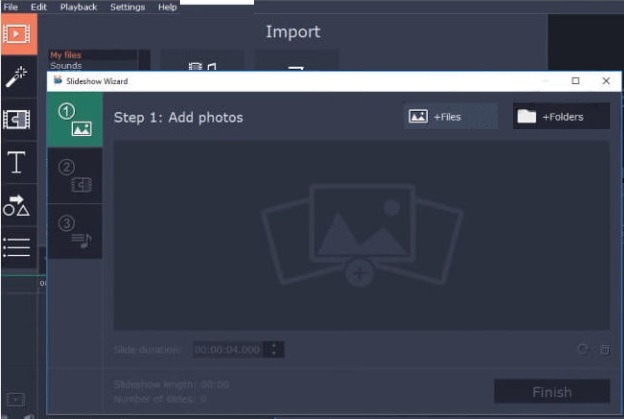
- Jedes Foto wird als separate Folie betrachtet. Als Nächstes sollten Sie die Dauer jedes Fotos anpassen, indem Sie Ihre bevorzugte Zeit in das eingeben Foliendauer Gebiet. Movavi bietet ein breiteres Spektrum als iMovie. Sie können die Dauer auf .042s einstellen, was eine Bildrate von 24fps ergibt, dem aktuellen Standard für Filme und Animationen.
- Movavi fügt jeder Folie automatisch einen Übergangseffekt hinzu. Sie sollten dies vermeiden, wenn Sie Stop-Motion machen, also klicken Sie einfach auf Kein Übergang Option, wenn Sie dazu aufgefordert werden.
- Sie können Ihren Animationen Musik hinzufügen, indem Sie einfach eine der vielen lizenzfreien Optionen von Movavi auswählen, oder Sie können Ihre eigene Musik hochladen, indem Sie auf klicken +Audio. Sie werden gefragt, ob Sie die Foliendauer an das Tempo anpassen möchten. Klicken Nein, da dies Ihr Video durcheinander bringen kann.
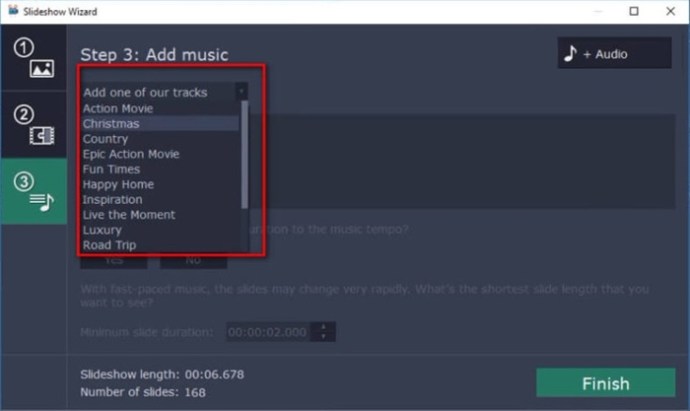
- Wenn Sie möchten, können Sie Titel und Bildunterschriften hinzufügen, indem Sie auf das Titel Symbol und ziehen Sie den Titel in Ihre Animation. Wenn Sie fertig sind, klicken Sie einfach auf Export beenden.
Der letzte Rahmen
Wie Sie sehen können, ist das Erstellen von Stop-Motion nicht so schwierig, wie es heutzutage erscheinen mag. Sie werden erstaunt sein, das Endprodukt zum ersten Mal zu sehen. Die Chancen stehen gut, dass Sie nicht widerstehen können, zu versuchen, zu verfeinern, was Sie tun können. Mac-Benutzer haben das Tool bereits in iMovie. Wenn nicht, ist Movavi eine von vielen ähnlichen Apps.
Gibt es noch andere iMovie-Tipps, die Sie lernen möchten? Lassen Sie es uns einfach im Kommentarbereich unten wissen.